"채팅+" (채팅플러스).
문자메시지는 물론,
최대 100MB 크기의 대용량 파일전송,
최대 100명까지 그룹대화가 가능하고,
또한, 메시지 "읽음확인"이 가능한 서비스.
이러한 것들이 별도 앱 설치 없이
문자메시지 소프트웨어를 업그레이드 해
바로 이용할 수 있습니다.
다만,
이 "읽음확인"기능 때문에,
"채팅+" 기능을 없애고 싶기도 합니다.
이 "채팅+" 기능을 "온/오프"하는 방법입니다.
"채팅+기능 끄기(삭제, 비활성화)"
1. 아래와 같이 문자앱의 우측 점3개를 눌러,
"설정"을 누릅니다.


2. "채팅+ 설정"을 누른 후,
"채팅+ 관리"를 누릅니다.


3. 나오는 화면의 중간에,
"채팅+ 끄기"를 눌러, 다시 "끄기"하면,
빨간색으로 "채팅+ 끄는 중"이 표출되는 데,
잠시 후 앱을 나갔다 들어오면,
"채팅+" 기능이 꺼져(비활성화) 있습니다.



이렇게 비활성화하면,
메시지의 "읽음확인"이 불가능하게 되어,
메시지 읽음에 대한 스트레스는 없어지나,
"채팅+" 기능 전체가 사용이 불가능하게
된다는 것은 염두에 두어야 합니다.
다시 사용하고 싶을 때는,
"채팅+" 기능을 활성화하면 되는 데,
아주 간단합니다.
"채팅+ 기능 켜기(활성화)"
1. 아래와 같이 문자앱의 우측 점3개를 눌러,
"설정"을 누릅니다.

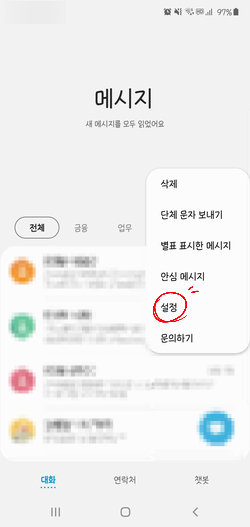
2. "채팅+ 설정"을 누른 후,
"채팅+ 관리"를 누릅니다.


3. 나오는 화면의 중간에,
"채팅+ 켜기"를 눌러주면,
빨간색으로 "채팅+ 켜는 중"이 표출되는 데,
잠시 후 앱을 나갔다 들어오면,
"채팅+" 기능이 활성화됩니다.

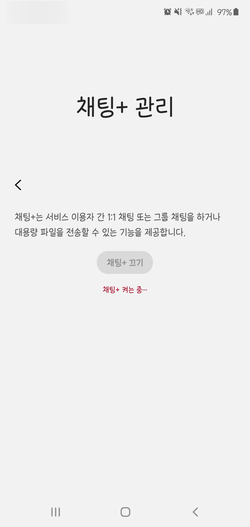
이상으로,
간단하게 채팅+ 기능을 끄고(삭제, 비활성화),
또, 다시 켜는 방법(활성화)에 대하여
알아보았습니다.
'☆정보☆ > 제품리뷰' 카테고리의 다른 글
| 갤럭시 홈화면을 아이폰처럼 사용(앱배치)하는 방법 (0) | 2020.12.20 |
|---|---|
| [Mac]맥 카라비너( karabiner ) 삭제하는 방법 (0) | 2020.12.20 |
| 삼성 갤럭시핏 스트랩(시계줄) 분리, 교체하는 방법 (0) | 2020.12.20 |
| [필름카메라] 라이카 M7(Leica M7) (0) | 2020.12.16 |
| [필름카메라] 라이카 M7(Leica M7) (0) | 2020.12.16 |